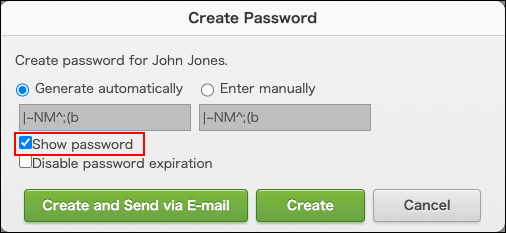新增使用者
新增要使用cybozu.cn的使用者。
本文將說明如何逐一新增使用者。
若要一次登錄多位使用者,請使用「從檔案匯入」。步驟詳情請參閱以下頁面。
使用檔案新增或變更使用者或組織等
操作步驟
-
點擊頁首處齒輪形狀的選單按鈕。
-
點擊[cybozu.cn共通管理]。
-
點擊[組織/使用者]。
![截圖:框線強調[組織/使用者]](/general/img-zh-tw/common/link_departments_users.png)
-
展開組織結構圖,選擇要新增使用者的組織。
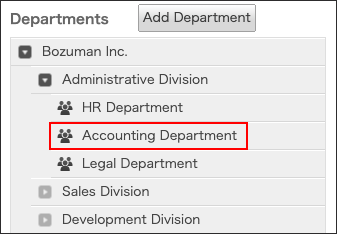
-
點擊[新增使用者]。
![截圖:框線強調[新增使用者]](/general/img-zh-tw/common/add_user.png)
-
點擊[新增使用者]。
-
在「新增使用者」對話方塊中,選擇是否要透過電子郵件向新增的使用者傳送登入資訊。
若要透過電子郵件傳送登入資訊,點擊「新增使用者」對話方塊的[預覽電子郵件]。
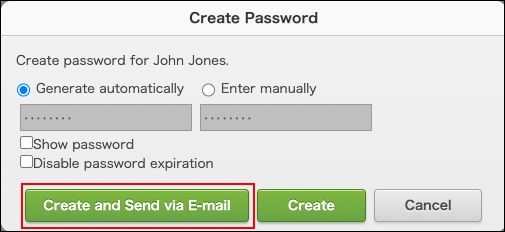 在顯示的「透過電子郵件傳送登入資訊」對話方塊中,視需要編輯收件人,點擊[傳送]。
若要新增使用者但不傳送登入資訊,點擊[新增使用者(不傳送電子郵件)]。
在顯示的「透過電子郵件傳送登入資訊」對話方塊中,視需要編輯收件人,點擊[傳送]。
若要新增使用者但不傳送登入資訊,點擊[新增使用者(不傳送電子郵件)]。
設定密碼
[密碼]中已事先自動輸入隨機密碼。
您也可以設定自動輸入密碼以外的密碼。
手動輸入密碼
取消勾選「自動產生密碼」,直接在「密碼」中輸入密碼。

確認輸入的密碼
勾選「顯示密碼」。